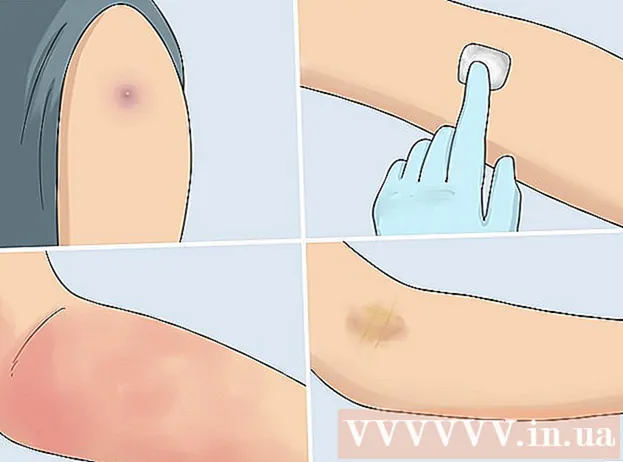రచయిత:
Charles Brown
సృష్టి తేదీ:
6 ఫిబ్రవరి 2021
నవీకరణ తేదీ:
1 జూలై 2024

విషయము
- అడుగు పెట్టడానికి
- 2 యొక్క 1 వ భాగం: రంగును కనుగొనడం
- 2 యొక్క 2 వ భాగం: మీ థీమ్ను మార్చడం
- చిట్కాలు
- హెచ్చరికలు
ఈ వ్యాసం ట్విట్టర్లో థీమ్ను ఎలా మార్చాలో మీకు నేర్పుతుంది. ట్విట్టర్లో థీమ్ను అనుకూలీకరించడానికి ఎంపికలు పరిమితం అయితే, మీరు మీ థీమ్ యొక్క రంగును HTML కలర్ స్పెక్ట్రం యొక్క ఏదైనా నీడకు మార్చవచ్చు. మీ థీమ్ను ట్విట్టర్ వెబ్సైట్ ద్వారా మాత్రమే మార్చవచ్చు.
అడుగు పెట్టడానికి
2 యొక్క 1 వ భాగం: రంగును కనుగొనడం
 HTML కలర్ కోడ్లతో వెబ్సైట్ను తెరవండి. మీ బ్రౌజర్లోని https://htmlcolorcodes.com/ కు వెళ్లండి. ఈ వెబ్సైట్ మీ థీమ్ యొక్క రంగుగా మీరు ట్విట్టర్లో సెట్ చేయగల రంగు కోసం కోడ్ను రూపొందించడం సాధ్యం చేస్తుంది.
HTML కలర్ కోడ్లతో వెబ్సైట్ను తెరవండి. మీ బ్రౌజర్లోని https://htmlcolorcodes.com/ కు వెళ్లండి. ఈ వెబ్సైట్ మీ థీమ్ యొక్క రంగుగా మీరు ట్విట్టర్లో సెట్ చేయగల రంగు కోసం కోడ్ను రూపొందించడం సాధ్యం చేస్తుంది. - మీరు ట్విట్టర్లో ప్రీసెట్ రంగును ఎంచుకోవాలనుకుంటే, ఈ దశను దాటవేయండి.
 రంగును ఎంచుకోవడానికి క్రిందికి స్క్రోల్ చేయండి. మీరు పేజీ మధ్యలో అన్ని రకాల విభిన్న రంగులతో దీర్ఘచతురస్రంలో దీన్ని చేయవచ్చు.
రంగును ఎంచుకోవడానికి క్రిందికి స్క్రోల్ చేయండి. మీరు పేజీ మధ్యలో అన్ని రకాల విభిన్న రంగులతో దీర్ఘచతురస్రంలో దీన్ని చేయవచ్చు.  ప్రధాన రంగును ఎంచుకోండి. మీ థీమ్ కోసం మీరు ఉపయోగించాలనుకునే ప్రధాన రంగును ఎంచుకోవడానికి నిలువు పట్టీపై క్లిక్ చేసి, పైకి లేదా క్రిందికి లాగండి.
ప్రధాన రంగును ఎంచుకోండి. మీ థీమ్ కోసం మీరు ఉపయోగించాలనుకునే ప్రధాన రంగును ఎంచుకోవడానికి నిలువు పట్టీపై క్లిక్ చేసి, పైకి లేదా క్రిందికి లాగండి.  మీరు కోరుకున్నట్లు మీ రంగును సర్దుబాటు చేయండి. రంగు సెలెక్టర్ మధ్యలో ఉన్న సర్కిల్పై క్లిక్ చేసి, నిలువు రంగు పట్టీకి కుడి వైపున ఉన్న రంగు దీర్ఘచతురస్రంలో మీరు ఉపయోగించాలనుకుంటున్న రంగును చూసే వరకు ముందుకు వెనుకకు లాగండి. ఈ రంగు మీ థీమ్ కోసం ఉపయోగించబడుతుంది.
మీరు కోరుకున్నట్లు మీ రంగును సర్దుబాటు చేయండి. రంగు సెలెక్టర్ మధ్యలో ఉన్న సర్కిల్పై క్లిక్ చేసి, నిలువు రంగు పట్టీకి కుడి వైపున ఉన్న రంగు దీర్ఘచతురస్రంలో మీరు ఉపయోగించాలనుకుంటున్న రంగును చూసే వరకు ముందుకు వెనుకకు లాగండి. ఈ రంగు మీ థీమ్ కోసం ఉపయోగించబడుతుంది.  రంగు కోడ్ను చూడండి. రంగు దీర్ఘచతురస్రం క్రింద "#" శీర్షిక పక్కన, మీరు ఆరు అక్షరాలతో కూడిన సంఖ్యను చూస్తారు; ఇది ట్విట్టర్లో నమోదు చేయవలసిన కోడ్.
రంగు కోడ్ను చూడండి. రంగు దీర్ఘచతురస్రం క్రింద "#" శీర్షిక పక్కన, మీరు ఆరు అక్షరాలతో కూడిన సంఖ్యను చూస్తారు; ఇది ట్విట్టర్లో నమోదు చేయవలసిన కోడ్.
2 యొక్క 2 వ భాగం: మీ థీమ్ను మార్చడం
 ట్విట్టర్ తెరవండి. మీ బ్రౌజర్లోని https://www.twitter.com/ కు వెళ్లండి. మీరు లాగిన్ అయితే, ఇది ట్విట్టర్ హోమ్ పేజీని తెరుస్తుంది.
ట్విట్టర్ తెరవండి. మీ బ్రౌజర్లోని https://www.twitter.com/ కు వెళ్లండి. మీరు లాగిన్ అయితే, ఇది ట్విట్టర్ హోమ్ పేజీని తెరుస్తుంది. - మీరు లాగిన్ కాకపోతే, దయచేసి కొనసాగడానికి ముందు మీ ట్విట్టర్ ఇమెయిల్ చిరునామా (లేదా వినియోగదారు పేరు) మరియు పాస్వర్డ్ను నమోదు చేయండి.
 మీ ప్రొఫైల్ చిహ్నంపై క్లిక్ చేయండి. ఇది పేజీ యొక్క కుడి ఎగువ మూలలో ఉన్న వృత్తాకార చిహ్నం. డ్రాప్-డౌన్ మెను కనిపిస్తుంది.
మీ ప్రొఫైల్ చిహ్నంపై క్లిక్ చేయండి. ఇది పేజీ యొక్క కుడి ఎగువ మూలలో ఉన్న వృత్తాకార చిహ్నం. డ్రాప్-డౌన్ మెను కనిపిస్తుంది.  నొక్కండి ప్రొఫైల్ డ్రాప్-డౌన్ మెనులో. ఇది మిమ్మల్ని ట్విట్టర్ ప్రొఫైల్ పేజీకి తీసుకెళుతుంది.
నొక్కండి ప్రొఫైల్ డ్రాప్-డౌన్ మెనులో. ఇది మిమ్మల్ని ట్విట్టర్ ప్రొఫైల్ పేజీకి తీసుకెళుతుంది.  నొక్కండి ప్రొఫైల్ను సవరించండి మీ ప్రొఫైల్ పేజీలో మీ కవర్ ఫోటో యొక్క కుడి దిగువ మూలలో క్రింద.
నొక్కండి ప్రొఫైల్ను సవరించండి మీ ప్రొఫైల్ పేజీలో మీ కవర్ ఫోటో యొక్క కుడి దిగువ మూలలో క్రింద. క్రిందికి స్క్రోల్ చేసి క్లిక్ చేయండి థీమ్ రంగు. ఈ ఐచ్చికము ప్రొఫైల్ పేజీ యొక్క ఎడమ వైపున ఉంది. ఇది వివిధ రంగుల బహుళ పెట్టెలతో ఒక విభాగాన్ని తెరుస్తుంది.
క్రిందికి స్క్రోల్ చేసి క్లిక్ చేయండి థీమ్ రంగు. ఈ ఐచ్చికము ప్రొఫైల్ పేజీ యొక్క ఎడమ వైపున ఉంది. ఇది వివిధ రంగుల బహుళ పెట్టెలతో ఒక విభాగాన్ని తెరుస్తుంది.  నొక్కండి + రంగు పెట్టెలతో విభాగం యొక్క కుడి దిగువ. ఇది టెక్స్ట్ ఫీల్డ్ను తెరుస్తుంది.
నొక్కండి + రంగు పెట్టెలతో విభాగం యొక్క కుడి దిగువ. ఇది టెక్స్ట్ ఫీల్డ్ను తెరుస్తుంది. - మీరు ప్రీసెట్ రంగును ఉపయోగించాలనుకుంటే, బదులుగా మీరు ఉపయోగించాలనుకుంటున్న రంగుపై క్లిక్ చేసి, తదుపరి దశను దాటవేయండి.
 మీ రంగు కోడ్ను నమోదు చేయండి. టెక్స్ట్ ఫీల్డ్లో మీ రంగు కోడ్ను నమోదు చేయండి. మీరు ఎంచుకున్న నీడను ప్రతిబింబించేలా మార్పు రంగులో "+" ఉన్న పెట్టెను చూడాలి.
మీ రంగు కోడ్ను నమోదు చేయండి. టెక్స్ట్ ఫీల్డ్లో మీ రంగు కోడ్ను నమోదు చేయండి. మీరు ఎంచుకున్న నీడను ప్రతిబింబించేలా మార్పు రంగులో "+" ఉన్న పెట్టెను చూడాలి.  పైకి స్క్రోల్ చేసి క్లిక్ చేయండి మార్పులను సేవ్ చేస్తోంది పేజీ యొక్క కుడి ఎగువ భాగంలో. ఇది ట్విట్టర్లోని మీ ప్రొఫైల్కు థీమ్ను వర్తింపజేస్తుంది.
పైకి స్క్రోల్ చేసి క్లిక్ చేయండి మార్పులను సేవ్ చేస్తోంది పేజీ యొక్క కుడి ఎగువ భాగంలో. ఇది ట్విట్టర్లోని మీ ప్రొఫైల్కు థీమ్ను వర్తింపజేస్తుంది.
చిట్కాలు
- HTML రంగు సంకేతాలు మీ థీమ్ కోసం గుర్తించదగిన రంగును సెట్ చేయడాన్ని సాధ్యం చేస్తాయి.
హెచ్చరికలు
- మీ ప్రొఫైల్ కోసం అనుకూల లేదా ప్రీసెట్ థీమ్లను ఉపయోగించగల సామర్థ్యాన్ని ట్విట్టర్ ఇకపై అందించదు. మీరు మార్చగల ఏకైక అంశం మీ ప్రొఫైల్ యొక్క నేపథ్య రంగు.